四年级下册信息技术人教版第7课 绘制图形很便捷 教案(表格式)
文档属性
| 名称 | 四年级下册信息技术人教版第7课 绘制图形很便捷 教案(表格式) |
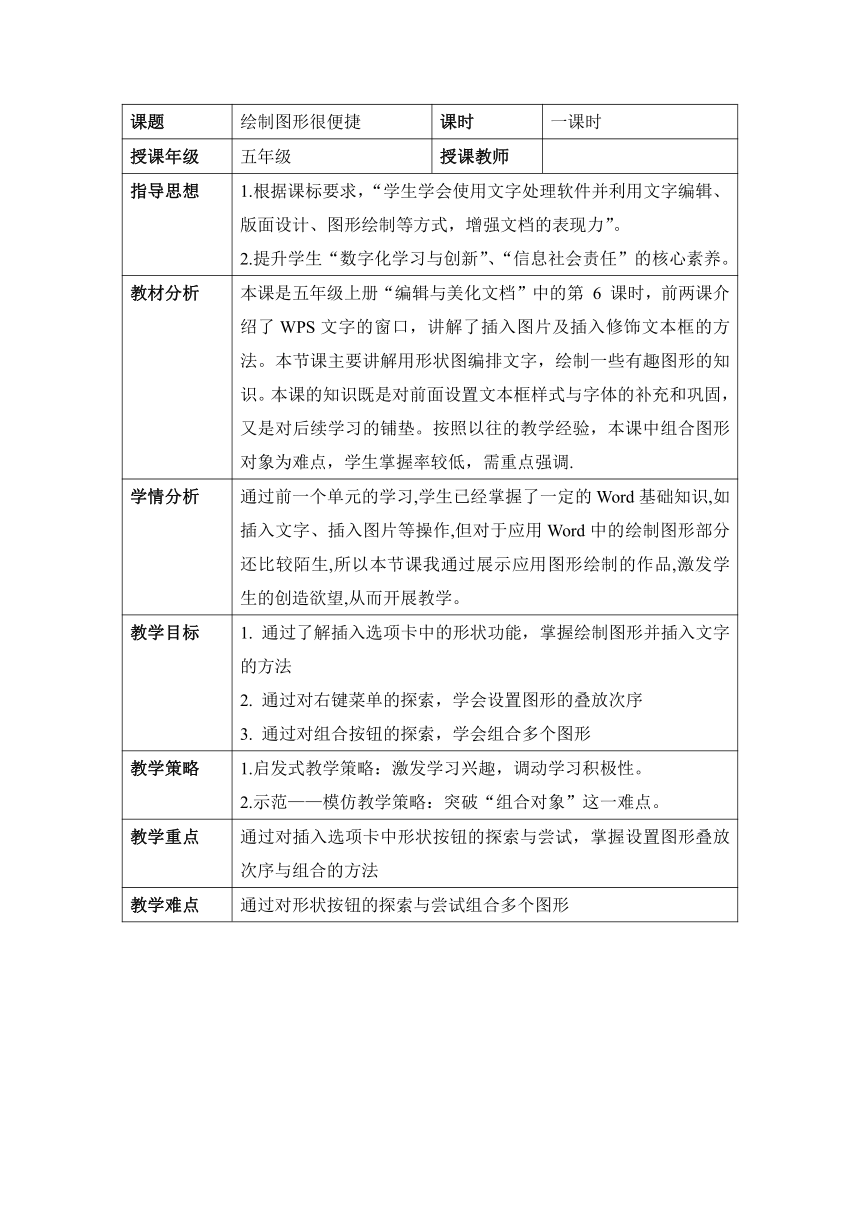
|
|
| 格式 | docx | ||
| 文件大小 | 680.8KB | ||
| 资源类型 | 教案 | ||
| 版本资源 | 人教版 | ||
| 科目 | 信息技术(信息科技) | ||
| 更新时间 | 2024-01-31 10:34:22 | ||
图片预览
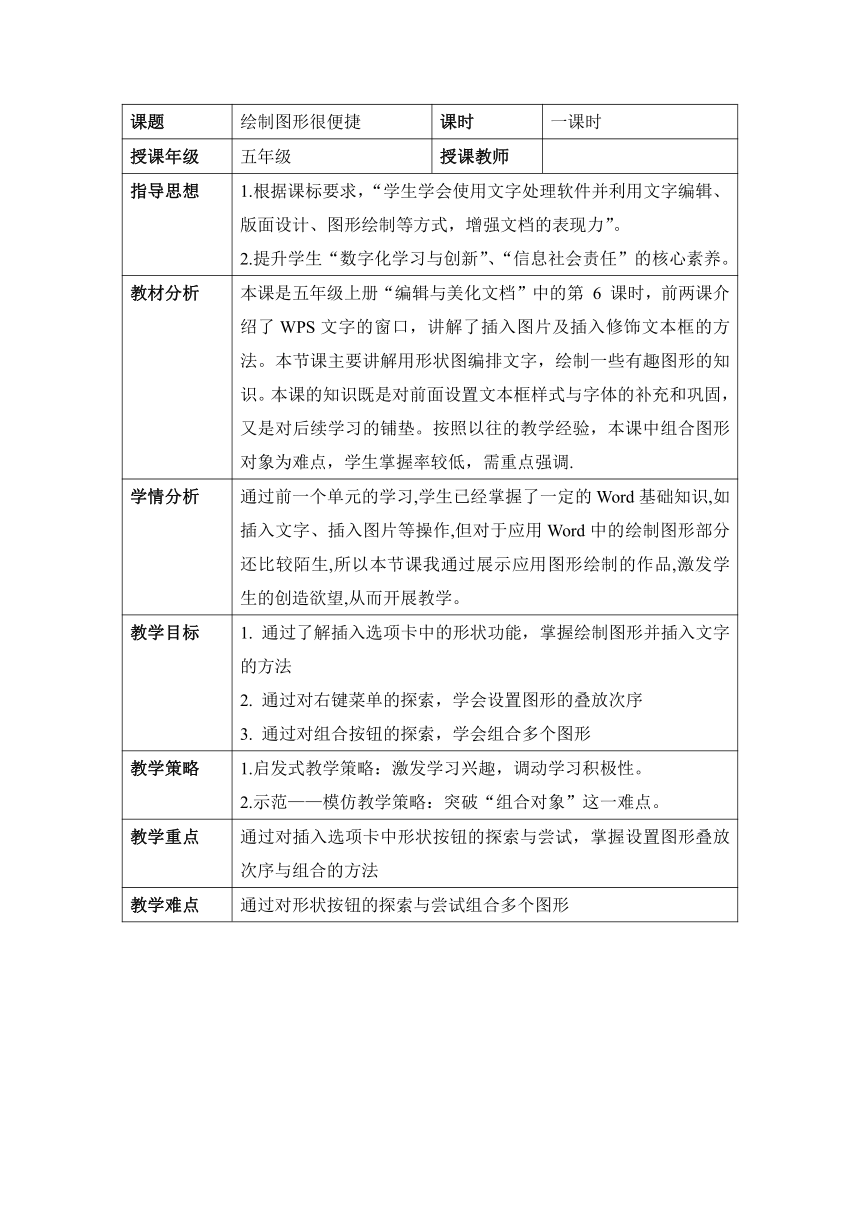

文档简介
课题 绘制图形很便捷 课时 一课时
授课年级 五年级 授课教师
指导思想 1.根据课标要求,“学生学会使用文字处理软件并利用文字编辑、版面设计、图形绘制等方式,增强文档的表现力”。 2.提升学生“数字化学习与创新”、“信息社会责任”的核心素养。
教材分析 本课是五年级上册“编辑与美化文档”中的第 6 课时,前两课介绍了WPS文字的窗口,讲解了插入图片及插入修饰文本框的方法。本节课主要讲解用形状图编排文字,绘制一些有趣图形的知识。本课的知识既是对前面设置文本框样式与字体的补充和巩固,又是对后续学习的铺垫。按照以往的教学经验,本课中组合图形对象为难点,学生掌握率较低,需重点强调.
学情分析 通过前一个单元的学习,学生已经掌握了一定的Word基础知识,如插入文字、插入图片等操作,但对于应用Word中的绘制图形部分还比较陌生,所以本节课我通过展示应用图形绘制的作品,激发学生的创造欲望,从而开展教学。
教学目标 通过了解插入选项卡中的形状功能,掌握绘制图形并插入文字的方法 通过对右键菜单的探索,学会设置图形的叠放次序 通过对组合按钮的探索,学会组合多个图形
教学策略 1.启发式教学策略:激发学习兴趣,调动学习积极性。 2.示范——模仿教学策略:突破“组合对象”这一难点。
教学重点 通过对插入选项卡中形状按钮的探索与尝试,掌握设置图形叠放次序与组合的方法
教学难点 通过对形状按钮的探索与尝试组合多个图形
教学思路
教学准备 导入环节展示的word作品、wps软件、课件
教学过程:
教学环节 具体内容 设计意图
导入(2分钟) word作品展示(课件播放——带有图形的文档) 在Word中可以画出漂亮的画,这得归功于Word中一个神奇的工具——绘制图形功能。这节课我们就一起来学习Word中的绘制图形。 通过学生对绘制图形作品的欣赏激发学生的创作欲望,从而实现导入新课的目的。
明确教学目标 (2分钟) 本节课我们的学习目标是: 掌握绘制图形添加文字的方法 学会设置图形叠放次序与组合对象 通过明确学习目标,让学生对本节课整体内容有了解,课上更好的针对学习目标进行学习。
新授 (28分钟) 环节一:(8分钟) 提问:我们该从哪里进行呢? 预设:插入选项卡中 理由:在前面系统学习过插入选项卡有有哪些功能,也了解过图片文本框的插入。 同学们先自己尝试一下看看能不能插入绘制图形,并更改他们的大小颜色呢?可以回忆回忆我们是如何插入文本框并修改大小颜色的。 基本操作完成,请一名同学复述具体的操作过程。 点评:完成的非常好,讲解的很详细,刚刚没有做完或遇到困难的同学完成你们的作品吧 环节二:(10分钟) 看刚刚这位同学做的,圆柱体挡住了笑脸的部分,这要怎么办呢? 预设:把笑脸挪到前面来 教师演示如何设置叠放次序,将笑脸至于顶层 请同学们尝试完成两个图形的叠放,并完成叠放次序的设置。 环节三:(10分钟) 这位同学的作品非常好看,老师想要将它复制一个一模一样的,放到另一次,那要怎么做呢? 预设:复制粘贴,拖动到一起 师:我们来试一次,复制粘贴后要重新摆放位置,并设置叠放次序,还不一定那么精准,老师有更好的办法 演示组合图形,shift+依次点击组合对象。 预设:学生觉得很新奇,很好奇 请同学们也组合你们最喜欢的两个或多个图形,复制出一个一模一样的把。 学生完成后,展示一名同学的作品,并让学生复述过程。 再次讲解如何组合图形,对shift+点击图形的操作,学生会有些记不清,要重点强调。 有问答互动,学生作品展示,提升课堂活力。 第一部分插入图形,学生可以自己完成,检验对过去学习内容的掌握。 学生分享操作过程,帮助强化记忆。 展示作品,提升完成任务的积极性。 难点叠放次序及组合由教师来演示,规范操作过程。
课堂练习 (5分钟) 跟随每个环节完成任务,在最后剩余时间,完善自己的作品。 讲练结合,强化记忆
课堂总结 (3分钟) 学生来总结本节课学习的内容,教师重点强叠放次序设置及组合的方法,特别是按住shift键。 学生总结,记忆深刻,教师补充,加强印象。
板书设计
授课年级 五年级 授课教师
指导思想 1.根据课标要求,“学生学会使用文字处理软件并利用文字编辑、版面设计、图形绘制等方式,增强文档的表现力”。 2.提升学生“数字化学习与创新”、“信息社会责任”的核心素养。
教材分析 本课是五年级上册“编辑与美化文档”中的第 6 课时,前两课介绍了WPS文字的窗口,讲解了插入图片及插入修饰文本框的方法。本节课主要讲解用形状图编排文字,绘制一些有趣图形的知识。本课的知识既是对前面设置文本框样式与字体的补充和巩固,又是对后续学习的铺垫。按照以往的教学经验,本课中组合图形对象为难点,学生掌握率较低,需重点强调.
学情分析 通过前一个单元的学习,学生已经掌握了一定的Word基础知识,如插入文字、插入图片等操作,但对于应用Word中的绘制图形部分还比较陌生,所以本节课我通过展示应用图形绘制的作品,激发学生的创造欲望,从而开展教学。
教学目标 通过了解插入选项卡中的形状功能,掌握绘制图形并插入文字的方法 通过对右键菜单的探索,学会设置图形的叠放次序 通过对组合按钮的探索,学会组合多个图形
教学策略 1.启发式教学策略:激发学习兴趣,调动学习积极性。 2.示范——模仿教学策略:突破“组合对象”这一难点。
教学重点 通过对插入选项卡中形状按钮的探索与尝试,掌握设置图形叠放次序与组合的方法
教学难点 通过对形状按钮的探索与尝试组合多个图形
教学思路
教学准备 导入环节展示的word作品、wps软件、课件
教学过程:
教学环节 具体内容 设计意图
导入(2分钟) word作品展示(课件播放——带有图形的文档) 在Word中可以画出漂亮的画,这得归功于Word中一个神奇的工具——绘制图形功能。这节课我们就一起来学习Word中的绘制图形。 通过学生对绘制图形作品的欣赏激发学生的创作欲望,从而实现导入新课的目的。
明确教学目标 (2分钟) 本节课我们的学习目标是: 掌握绘制图形添加文字的方法 学会设置图形叠放次序与组合对象 通过明确学习目标,让学生对本节课整体内容有了解,课上更好的针对学习目标进行学习。
新授 (28分钟) 环节一:(8分钟) 提问:我们该从哪里进行呢? 预设:插入选项卡中 理由:在前面系统学习过插入选项卡有有哪些功能,也了解过图片文本框的插入。 同学们先自己尝试一下看看能不能插入绘制图形,并更改他们的大小颜色呢?可以回忆回忆我们是如何插入文本框并修改大小颜色的。 基本操作完成,请一名同学复述具体的操作过程。 点评:完成的非常好,讲解的很详细,刚刚没有做完或遇到困难的同学完成你们的作品吧 环节二:(10分钟) 看刚刚这位同学做的,圆柱体挡住了笑脸的部分,这要怎么办呢? 预设:把笑脸挪到前面来 教师演示如何设置叠放次序,将笑脸至于顶层 请同学们尝试完成两个图形的叠放,并完成叠放次序的设置。 环节三:(10分钟) 这位同学的作品非常好看,老师想要将它复制一个一模一样的,放到另一次,那要怎么做呢? 预设:复制粘贴,拖动到一起 师:我们来试一次,复制粘贴后要重新摆放位置,并设置叠放次序,还不一定那么精准,老师有更好的办法 演示组合图形,shift+依次点击组合对象。 预设:学生觉得很新奇,很好奇 请同学们也组合你们最喜欢的两个或多个图形,复制出一个一模一样的把。 学生完成后,展示一名同学的作品,并让学生复述过程。 再次讲解如何组合图形,对shift+点击图形的操作,学生会有些记不清,要重点强调。 有问答互动,学生作品展示,提升课堂活力。 第一部分插入图形,学生可以自己完成,检验对过去学习内容的掌握。 学生分享操作过程,帮助强化记忆。 展示作品,提升完成任务的积极性。 难点叠放次序及组合由教师来演示,规范操作过程。
课堂练习 (5分钟) 跟随每个环节完成任务,在最后剩余时间,完善自己的作品。 讲练结合,强化记忆
课堂总结 (3分钟) 学生来总结本节课学习的内容,教师重点强叠放次序设置及组合的方法,特别是按住shift键。 学生总结,记忆深刻,教师补充,加强印象。
板书设计
